Delete/Undelete archivos
- 1 eliminar archivos
- 1.1 eliminar historial de navegación/búsqueda
- 1.2 eliminar Cookies
- 1.3 eliminar aplicaciones
- 1.4 eliminar descargas
- 1.5 permanentemente borrar archivos
- 1.6 eliminación segura de
- 1.7 files deleter
- 1.8 eliminar archivos comando
- 1.10 eliminar Google Chrome
- 1.11 eliminar carpeta
- 1.12 borrar archivos duplicados
- 1.13 fuerza eliminar archivos en uso
- 1.14 delete Doctor
- 1.15 borrar archivos antiguos
- 1.16 eliminar archivos dañados
- 1.17 eliminar archivos bloqueados
- 1.18 eliminar archivos imborrable
- 1.19 eliminar ost. archivos
- 1.20 eliminar canales de vídeos
- 1.21 eliminar archivos basura
- 1.22 eliminar malware y virus
- 1.23 eliminar archivos basura
- 1.24 eliminar archivo de actualización de Windows
- 1.25 borrar de basura
- 1.26 no se puede eliminar el Error
- 2 recuperar los archivos
- 2.1 recuperar archivos borrados
- 2.2 undelete la herramienta
- 2,3 alternativas de undelete Plus
- Alternativas de undelete 360 2,4
- 2.5 alternativas NTFS Undelete
- 2.6 undelete freeware
- 2.7 recuperar correos electrónicos eliminados
- 2.8 recuperar fotos borradas del iPhone
- 2.9 se recupera archivos borrados de la tarjeta SD
- 2.10 recuperar archivos borrados de Android
- 2.11 recuperar fotos eliminadas
- 2.12 recuperar archivos borrados de la papelera de reciclaje
- 2.13 recuperar SMS borrados
- 2.14 recuperar archivos borrados de usb
- 2.15 recuperar particiones eliminadas
- 2.16 recuperar archivos borrado de Dropbox
- 2.17 alternativas de recuperación de archivos borrados EaseUs
- 2.18 recuperar borrados video
- 2.19 recuperar archivos borrado shift
- 2.20 deshacer eliminación accidental
- 2.21 recuperar los contactos borrados
- 2.22 Mac undelete
- 2.23 recuperar carpeta eliminada
- 2.24 recupera archivos borrados de pendrive
- 2.25 recuperar SMS borrados
- 2.26 recuperar notas borradas
- 2.27 android aplicaciones para recuperar archivos borrados
- 2.28 recuperar documentos Word borrados
- 2.29 sistema recuperar archivos borrados
Cómo eliminar archivos no deseados en Windows/Mac/Android/iPhone
Archivo no deseado de sus dispositivos con Windows, Mac, Android o iPhone, mantiene su espacio ocupado y en la mayoría de los casos se trata de basura no deseado. Independientemente del tipo de archivos basura, disminuye la actividad del dispositivo. La caché de tu navegador podría tener muchos pequeños archivos basura que se preguntan muchas veces ¿por qué mi navegador abre tan lento?". Los archivos no deseados podrían ser archivos temporales, viejo setup del programa archivos, miniaturas en caché, todo almacenadas en su dispositivo, ordenador, portátil, tablet, teléfono. Usted se sorprenderá saber que archivos basura podrían ocupar un montón de GB en el sistema.
Parte 1 Como borrar archivos basura de Windows (tutorial paso a paso con captura de pantalla de cada paso mostrar el funcionamiento)
Para eliminar archivos basura del ordenador de Windows, utilice la herramienta de limpieza de disco incluido en el sistema operativo. Usted tiene la posibilidad de borrar todos los datos que no necesita, como archivos temporales, archivos de reciclan bin y mucho más.
Siga estos sencillos pasos para limpiar los archivos basura de Windows:
1. Abra la utilidad de limpieza de disco
Vaya a Inicio, buscar accesorios y a continuación, herramientas del sistema. Allí usted encontrará la utilidad de limpieza de disco. Haga clic en él y se eliminarán todos los archivos no deseados.
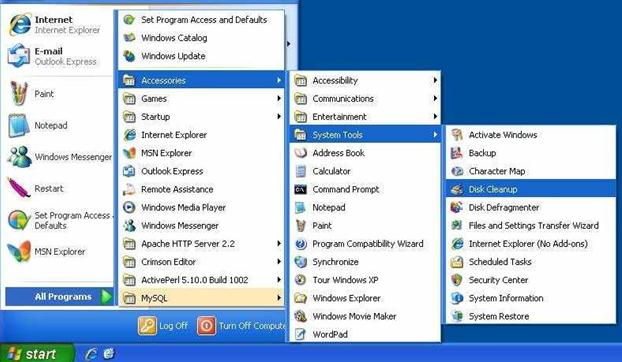
2. eliminar archivos basura
Seleccionar todos los archivos que desea eliminar y haga clic en "Eliminar archivos".
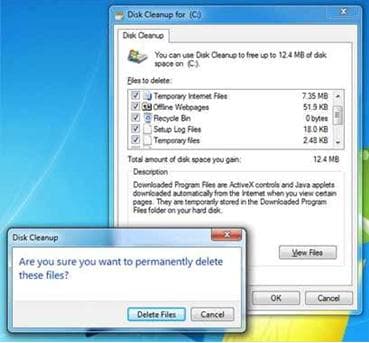
Parte 2 Como borrar archivos basura en Mac (tutorial paso a paso con captura de pantalla de cada paso mostrar el funcionamiento)
Utilice la herramienta utilidad de discos desde tu iOS de Mac. Es muy fácil de encontrar en las aplicaciones. Sólo tienes que seguir estos pasos:
1. abrir Disk Utility
Vaya a aplicaciones y cuidar de utilidades. Allí usted encontrará la herramienta utilidad de discos. También, usted puede encontrar a través del centro de atención. Toque en utilidad de disco y, después de primeros auxilios.
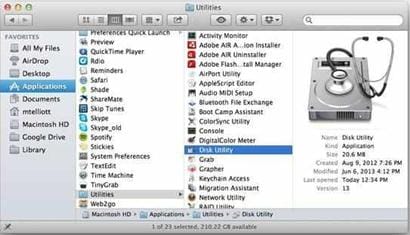
2. Utilice el primer aire / borrar
Para hacer una limpieza adecuada, se pueden verificar los permisos del disco. En cualquier caso, la utilidad de disco se limpiar y borrar archivos basura de Mac.
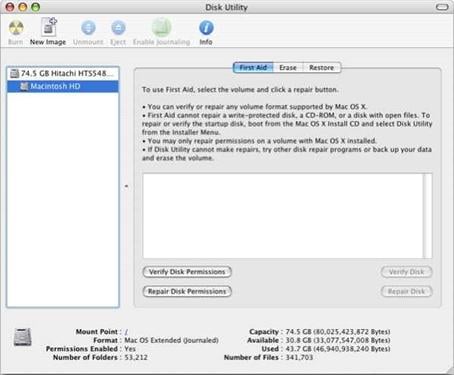
Parte 3 Como borrar archivos basura en Android (paso a paso tutorial con captura de pantalla de cada paso mostrar el funcionamiento)
El dispositivo Android tiene varios archivos basura por las aplicaciones (incluso después de desinstalarlos), memoria caché de tu navegador y un montón de archivos como imágenes que no necesita más. Para limpiar los archivos basura de tu dispositivo Android, ir a ajustes, General y almacenamiento. En el almacenamiento espacio verá todo su espacio total y el tamaño del espacio usado para tus aplicaciones, fotos, Audio, descargas, almacena en caché los datos. Si desea borrar los archivos basura, toque en cada característica y se le pedirá con la opción de borrar los datos.
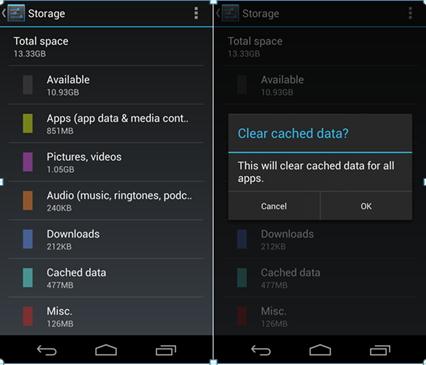
Parte 4 Como borrar archivos basura de iPhone (paso a paso tutorial con captura de pantalla de cada paso mostrar el funcionamiento)
El iPhone podría tener un montón de basura archivo en caché de Safari, o archivos no deseados aún permanecían de aplicaciones.
Siga los siguientes pasos en orden para limpieza de archivos basura desde tu iPhone:
1) borrar los datos almacenados por las apps
Puede eliminar los datos almacenados por las apps con la opción de uso de ajuste siguiendo estos pasos:
Ir a la configuración y la búsqueda para uso General. Después, toque administrar almacenamiento y elementos de los documentos y datos, toque. Compruebe los artículos que no quieras ya y pulse Eliminar. Para quitar los datos de toda la aplicación, toque en editar y luego eliminar todos.
2) borrar el cache desde el navegador Safari
La memoria caché de su navegador tiene sin duda algunos archivos, como páginas web fuimos en su navegador para darle una mejor experiencia en próximas visitas. Siga los siguientes pasos en orden a la caché de Safari de limpieza:
1. búsqueda Safari en la configuración
Toque configuración en el iPhone y la búsqueda para Safari. A continuación, pulse Borrar historial y datos del sitio Web. El paso final es puntee en Borrar historial y datos.
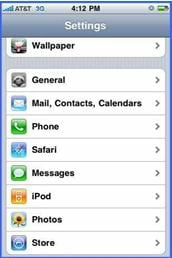
2. vaciar la caché de Safari, galletas
Si está de acuerdo en aceptar cookies, usted tendrá un montón de galletas en su navegador. Usted puede borrar ahora, correctamente.
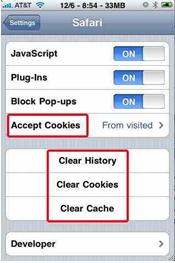
Parte 5 Cosas que necesitamos cuidar al eliminar archivos no deseados (a b c)
Cuando borramos otros archivos accidentalmente, wondershare recuperación de datos/dr.fone garantizar todavía la posibilidad de recuperarlos.
La eliminación de archivos basura es una acción necesaria y debes hacerlo regularmente. Pero durante esta limpieza, es posible eliminar también varios archivos que usted necesite en el futuro. ¿Hay alguna posibilidad de recuperarlos? En realidad, existe. Wondershare Data Recovery/Dr. Fone es la herramienta usada para que dispositivos iOS, dispositivos Android, Windows máquinas, con el fin de recuperar los archivos eliminados por accidente. Individualmente puede explorar y previsualizar archivos diferentes, incluyendo mensajes, historia, fotos, documentos y elegir los archivos a restaurar.


